Doko Search (doko-search.com) est le nom d’un « pirate » de navigateur qui « pirate » votre page d’accueil sur les navigateurs installés sur votre système. Doko Search tente d’imiter l’apparence de Google, mais la ressemblance s’arrête là. Les résultats fournis par Doko Search sont bien évidemment faussés puisqu’il vous donnera ceux provenant de Google et ajoutera en bonne place ses propres résultats qui pourraient possiblement vous mener vers des combines en ligne et autres dangers pour votre sécurité.
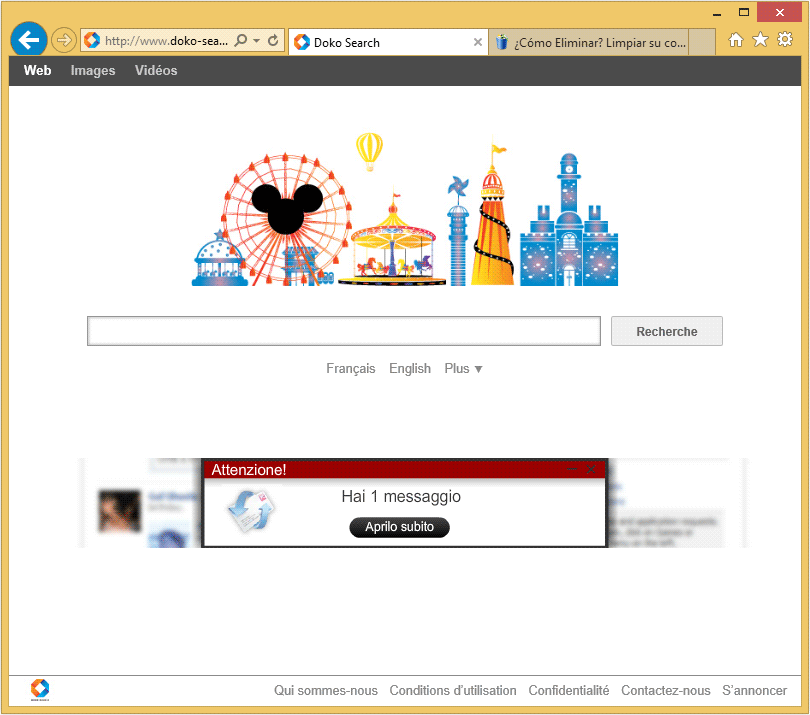
Quand vous mettez en place une nouvelle application sur votre PC, il est primordial de toujours décocher certaines options d’installations pour que des logiciels indésirables ne contaminent pas votre PC.
La plupart des browser hijackers tels que Doko Search se comporte de telle façon que vous ne puissiez plus régler manuellement, par le biais des options de votre navigateur, les paramètres qu’ils ont changés, ou bien ils se débrouillent pour rétablir la mauvaise config à chaque Doko Search est souvent maintenu en place sur Chrome, Firefox et Internet Explorer grâce à divers mécanismes : liens dans les raccourcis du navigateur, extension à l’intérieur du browser et parfois même un processus sous Windows. Si vous désirez retirer Doko Search et retrouver votre page d’accueil par défaut, effectuez la procédure ci-après.
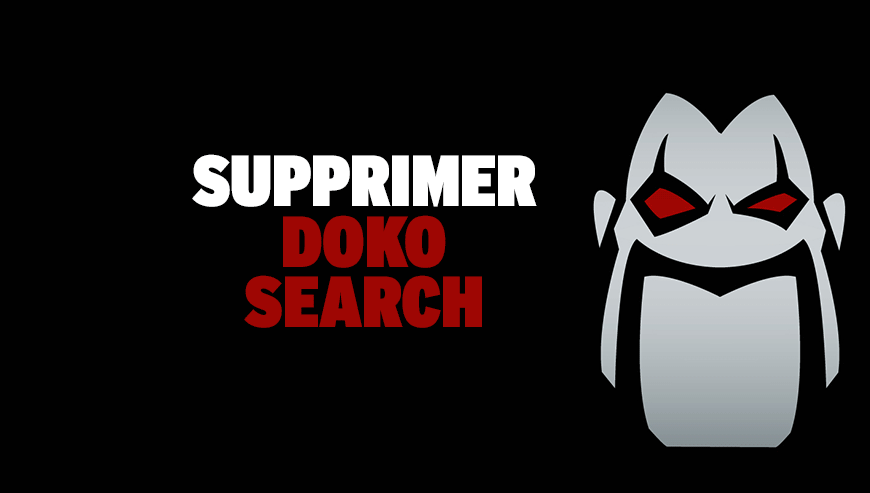
Comment supprimer Doko Search ?
Suivez bien l'ensemble des indications ci-dessous pour éliminer Doko Search. Si vous avez un soucis pendant la procédure, allez dans la rubrique Demander de l'aide du site pour nous dire ce qui coince.
Supprimer Doko Search avec MalwareBytes Anti-Malware
Malwarebytes Anti-Malware est un logiciel qui détecte et supprime les parasites informatiques là où les meilleurs anti-virus connus ont échoué. Si vous désirez protéger efficacement contre les malwares comme Doko Search, la version Premium de MalwareBytes Anti-Malware avec sa fonction d'analyse en temps réel empêchera que des sites ou des programmes parasites compromettent votre système (la licence premium coûte 22.95 euros et peut être installée sur 3 de vos PC).
- Téléchargez MalwareBytes Anti-Malware :
Version Premium Version Gratuite (sans fonctionnalité de protection) - Dès que le fichier est téléchargé doublez-cliquez dessus afin de démarrer l'installation du logiciel.
- Cliquez sur le bouton orange Corriger Maintenant à droite de la mention Aucun examen n'a été réalisé sur votre système
- Dès que le scan est fini, cliquez sur le bouton Supprimer la selection.
- Relancer votre machine à la fin du scan si le logiciel vous le demande.
Supprimer Doko Search avec ZHPCleaner
ZHPCleaner est un utilitaire de sécurité gratuit qui vous offre la possibilité de vous débarrasser de tous les logiciels malveillants installés sur votre système en seulement quelques secondes. Un des points fort de l'outil est sa simplicité d'utilisation : vous n'avez rien à installer, faites simplement un double clic sur l'outil pour commencer à l'utiliser. Un autre clic vous permettra pour finir de supprimer ces logiciels nuisibles pour laisser votre système nettoyé.
- Désactivez temporairement Avast si cet antivirus est présent sur votre PC.
- Téléchargez la dernière version de ZHPCleaner en appuyant sur le bouton bleu ci-après :
Téléchargez ZHPCleaner - Double-cliquez sur ZHPCleaner.exe pour exécuter le programme.
- Acceptez la licence.
- Appuyez sur Scanner, puis une fois l'analyse terminée, appuyez sur Nettoyer.
- Appuyez sur Non si l'outil vous demande si vous souhaitez afficher son interface de réparation.
- Relancer votre machine dans le cas où le logiciel vous le suggère.
Réinitialiser vos navigateurs (si besoin)
Si après avoir suivi toutes les étapes ci-dessus Doko Search est toujours présent sur votre PC, vous pouvez réinitialiser votre navigateur en suivant les indications ci-dessous.
- Lancez Chrome et cliquez sur le bouton
 en haut à droite de votre navigateur.
en haut à droite de votre navigateur. - Allez tout en bas de la page et cliquez sur Afficher les paramètres avancés.
- Dirigez-vous une nouvelle fois tout en bas de la page et appuyez sur Réinitialiser les paramètres du navigateur.
- Cliquez une nouvelle fois sur le bouton Réinitialiser.

- Téléchargez ResetBrowser :
Télécharger ResetBrowser - Enregistrez le fichier resetbrowser.exe sur votre bureau et double-cliquez sur le fichier.
- ResetBrowser vous précise ce qu'il va faire précisément sur votre ordinateur, appuyez sur Ok.
- Appuyez sur Réinitialisez Chrome et attendez.
- Une fois que ResetBrowser a terminé, appuyez sur Ouvrir Chrome et Doko Search devrait être supprimé.
- Lancez Firefox.
- Dans la barre d’adresse de Firefox tapez about:support.
- Sur la page qui apparaît cliquez sur le bouton Réparer Firefox.

- Téléchargez ResetBrowser :
Télécharger ResetBrowser - Enregistrez le fichier resetbrowser.exe sur votre bureau et double-cliquez sur le fichier.
- ResetBrowser vous précise ce qu'il va faire précisément sur votre ordinateur, appuyez sur Ok.
- Appuyez sur Réinitialisez Firefox et patientez.
- Quand ResetBrowser a terminé, cliquez sur Ouvrir Firefox et Doko Search devrait être supprimé.

- Téléchargez ResetBrowser :
Télécharger ResetBrowser - Enregistrez le fichier resetbrowser.exe sur votre bureau et double-cliquez dessus.
- ResetBrowser vous précise ce qu'il va faire précisément sur votre système, appuyez sur Ok.
- Cliquez sur Réinitialisez Internet Explorer et attendez.
- Dès que ResetBrowser a terminé, cliquez sur Ouvrir Internet Explorer et Doko Search devrait avoir disparu.





